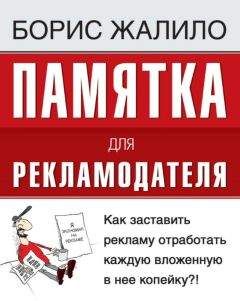Компьютерра
25.06.2012 - 01.07.2012
Обзор графического планшета Wacom Intuos 5
Юрий Ильин
Опубликовано 26 июня 2012 года
В прошлом автору этих строк довелось копаться в подшивках русских дореволюционных газет и, среди прочего, наткнуться на рекламу механического пианино, приводимого в действие ножными педалями. Рекламный слоган гласил: «С помощью этого инструмента вы сможете музицировать, даже не умея играть на нём». (За точность цитаты не ручаюсь.)
Ровно такое же ощущение оставляет по себе Intuos 5: не то чтобы с его помощью можно было рисовать всё, что душе угодно, однако действительно возникает ощущение, что рисуешь настоящим карандашом, и результат при этом оказывается лучше, чем можно было бы ожидать.
Внешний вид, дизайнВ редакцию приехала модель М среднего размера. Планшет по своим размерам превосходит размеры листа бумаги А4, но его рабочая область занимает 223,5х139,7 мм. По сравнению с предыдущей моделью, Intuos 4, убрано всё лишнее: никаких дисплеев на самом планшете нет, светодиодов всего пять — индикатор питания на панели управления слева и четыре уголка, отмечающих границу рабочей области (то, что они светятся, заметно лишь в темноте).
Края планшета, как и упомянутая уже «панель управления», выполнены из нескользкого матового пластика. Это восемь притопленных клавиш ExpressKeys (четыре из них снабжены фигурными выступами, чтобы их можно было нащупывать вслепую) и сенсорное кольцо TouchRing. У всех них есть свои назначенные по умолчанию функции, к тому же для каждого из установленных на компьютере приложений можно настроить свои команды.
Планшет может работать в беспроводном режиме — для этого понадобятся батарейки и Wi-Fi-аксессуар, которого в комплекте нет.
Дизайн пера примечателен разве что утолщением внизу, там, где располагаются большой и указательный пальцы. С этим утолщением держать перо несколько удобнее, но какой-либо значимой роли оно не играет.
Важнее функциональная часть этого пера: 2048 градаций силы нажатия — это уже предел разумного, что в Wacom вполне открыто признают. Оценить такую чувствительность, скорее всего, смогут лишь самые маститые профессионалы.
В нерабочее время перо размещается в стаканообразной стойке, где самой уязвимой его части — чувствительному окончанию — ничего не грозит.
Программная оболочка и специальные функцииОсновная часть настроек вызывается по нажатию на одну из экспресс-клавиш. При этом на экран поверх всех окон выводится соответствующая таблица.
Поскольку глаза пользователя по большей части устремлены на дисплей, подобное решение выглядит вполне разумно.
Для того чтобы добраться для других настроек, придётся приложить некоторые усилия. Чтобы вызвать меню «Свойства планшета Wacom», необходимо открыть «Панель управления».
Через это меню настраивается большинство функций, доступных для планшета. Но почему-то одна из главных находок — так называемое «Круговое меню» — по умолчанию ни на одну из экспресс-клавиш не назначено.
Впрочем, добраться до этого меню не так уж и сложно, даже не прибегая к инструкции. Назначаем его на клавишу, где до этого располагалась функция Display Toggle (нет тут у нас нескольких экранов).
Круговое меню выводится в точности там, где в данный момент располагается курсор, — чтобы переключение команд занимало как можно меньше времени. Как можно увидеть на скриншоте, по умолчанию на круговое меню назначается ряд сугубо клавиатурных команд («Сохранить», «Шаг вперёд», «Шаг назад» и так далее). Набор этих команд можно настраивать отдельно для каждого конкретного приложения:
Отдельного внимания заслуживает нововведение с «многопальцевыми жестами». Сама поверхность планшета — сенсорная, так что рисовать можно даже пальцами, если очень нужно, однако это неудобно, да и предназначение у этой панели другое. Во-первых, Intuos 5 «понимает» все жесты, которые по умолчанию распознаются Mac OS X и Windows (список жестов в Windows доступен здесь), во-вторых, по утверждениям разработчиков, для отдельных программ, которые сами поддерживают подобные функции, можно создавать собственные жесты. Правда, таких программ не очень много.
Ещё одна проблема заключается в том, что рабочая поверхность планшета моментально и очень заметно заляпывается, если по ней егозить пальцами.
Впечатления от использованияОбщие впечатления — самые положительные. Действительно удобно рисовать, действительно удобно держать перо. Автор практически не умеет рисовать, однако же сподобился изобразить некую страхолюдную физиономию, потратив на это примерно сорок-пятьдесят минут. Кто-то более умелый в плане рисования, вероятно, добьётся куда более приятных глазу результатов.
Но в любом случае на освоение всей функциональности Intuos 5 потребуется какое-то время, даже если вам раньше доводилось пользоваться подобного рода планшетами и даже если вы осилите 129-страничный мануал, где все функции разобраны с подобающей дотошностью.
К чему точно понадобится привычка, так это к жестам. Постольку-поскольку, правда, «понадобится», учитывая, как немного сегодня программ, для которых нужен планшет, вообще поддерживают какие-либо жесты. Wacom разрабатывал Intuos 5 «с заделом на будущее», поскольку, дескать, планы ввести многопальцевый ввод задекларировали многие разработчики графического софта. Ну а главной своей задачей инженеры Wacom посчитали возможность пользоваться Intuos 5 «вслепую», точнее, не отводя глаз от монитора.
Сразу этого пользователю добиться, естественно, не получится. Но по мере освоения инструмента большинство, если не все заложенные в него функции окажутся весьма и весьма кстати.
К оглавлению
Кафедра Ваннаха: Эффективность и устойчивость
Михаил Ваннах
Опубликовано 25 июня 2012 года
Есть такой автор «твёрдой» научной фантастики – Вернор Виндж. И есть у него, в цикле о приключениях Фама Нювена, роман «Глубина в небе» (A Deepness in the Sky, 1999), удостоенный сразу пары высших жанровых премий – и «Небьюла», и «Хьюго». Это – полноценная «космическая опера». С межзвёздными далями, разнообразными формами галактической жизни, орбитальными сражениями…
Флот галактических торговцев Кенг Хо, с которым Фам Нювен бродит по Вселенной, наблюдает различные технологические цивилизации, развивающиеся, угасающие, терпящие крах и перестающие быть технологическими… Постигает законы, по которым это происходит, – не из научной любознательности, а в сугубо маркетинговых целях. Ведь торговцам нужна «разность потенциалов». Нужны места с высокой технологией, где можно купить электронику и медицинское оборудование, и нужны места, изобильные ресурсами диктатуры торговых магнатов, где всё это можно выгодно продать правителям.
И вот, в числе прочих законов, торговцы Кенг Хо знают и такой: чем эффективней технологическая цивилизация, тем ниже её устойчивость, тем быстрей она рушится при неблагоприятных условиях. В романе широкими мазками кисти фантаста описана гибель технологической цивилизации планеты Намчен и попытки торговцев Кенг Хо её спасти… Но в вышеупомянутом законе ничего фантастического нет. Это – обычная теория систем управления. Ведь фантастика для Винджа – хобби. По основной профессии он математик, профессор университета Сан-Диего. (Кстати, понятие технологической сингулярности введено именно Винджем, но речь сейчас не о нём.)
Преподавание понятия устойчивости в курсах линейной теории автоматического управления в семидесятые начиналось с анекдота о доске. Каждый из нас легко пройдёт по ней, лежащей на полу. А вот по доске, поднятой на десяток метров над землёй, – мало кто. Даже при её жесткости и отсутствии вне,шних, скажем ветровых, воздействий. Дело в том, что человек – система с обратной связью, причём адаптивная. Идя на уровне земли, он не боится упасть – коэффициент передачи по контуру стандартный. А вот грохнуться с десятка метров – малоприятно. Поэтому наша система управления повышает коэффициент передачи. И до такой величины, что система выходит на грань устойчивости, а то и идёт вразнос… Казалось бы, высокий коэффициент передачи должен обеспечить особо тщательное парирование ошибок – ан нет, он, наоборот, начинает сам порождать их во всё увеличивающихся размерах.